كيفية عمل نسخة احتياطية لبيانات iPhone دون iTunes أو iCloud
في الوقت الحاضر ، iPhone ليس فقط جهازًا لتلقي المكالمات والرسائل ، ونحن نستخدمها للمتعة والعمل كل يوم. يضم جهاز iPhone الخاص بك جميع البيانات المهمة ذات سعة تخزين محدودة. إنها كارثة حقًا إذا حذفت صورك أو رسائلك أو جهات اتصالك عن غير قصد. لذلك من الضروري إنشاء نسخة احتياطية كاملة لـ iPhone. iTunes و iCloud هما خياران احتياطيان نستخدمهما عادةً. هنا نظهر طريقة سريعة ل النسخ الاحتياطي لبيانات iPhone دون iTunes أو iCloud باستخدام iCareFone.
- Tenorshare iCareFone Backup Highlights
- كيفية النسخ الاحتياطي لبيانات iPhone إلى الكمبيوتر دون iTunes أو iCloud
Tenorshare iCareFone Backup Highlights
- قم بإنشاء نسخة احتياطية كاملة لجميع بيانات iPhone التي لا يمكن لـ iTunes تحقيقها مثل بيانات Whatsapp ورسائل / مكالمات Viber ورسائل Tango والمزيد.
- دعم النسخ الاحتياطي لبيانات iPhone بشكل انتقائي وبحرية.
- احتفظ بجميع النسخ الاحتياطية على الكمبيوتر حتى تتمكن من الاستعادة من نقطة احتياطية محددة ؛ بينما يقوم iTunes بمزامنة وتخزين أحدث نسخة احتياطية فقط.
- لا يوفر iCloud سوى سعة تخزينية محدودة 5 جيجا بايت فقط ، في حين أن أداة النسخ الاحتياطي لـ iPhone هذه ليس لها أي قيود طالما أن القرص الصلب بجهاز الكمبيوتر الخاص بك به مساحة كافية.
- تأمين وعدم تسرب الصور الخاصة بك.
- دعم النسخ الاحتياطي لجميع أجهزة iOS: iPhone XS / XS Max / XR / X / 8/8 Plus / 7 / SE / 6s / 6s Plus ، iPhone 5s السابقة ، iPad و iPod.
كيفية النسخ الاحتياطي لبيانات iPhone إلى الكمبيوتر دون iTunes أو iCloud
تحتاج أولاً إلى تنزيل وتثبيت iPhone Data Recovery على جهاز الكمبيوتر الخاص بك من عنوان URL التالي. إذا كنت من مستخدمي Mac OS X ، فيرجى تنزيل iCareFone لنظام التشغيل Mac.
الخطوة 1. قم بتوصيل iPhone بالكمبيوتر للاستعداد
قم ببدء تشغيل iCareFone وإلغاء تأمين جهازك لتثق بالكمبيوتر. حدد النسخ الاحتياطي والاستعادة من القائمة العلوية.
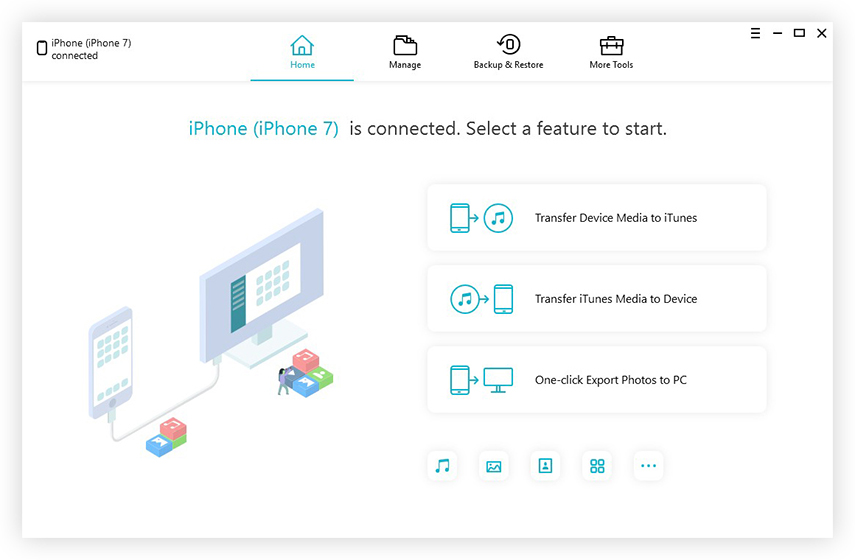
الخطوة 2: حدد ملفات للنسخ الاحتياطي
اختر الملفات التي تريد نسخها احتياطيًا. افتراضيا سيتم فحص جميع الملفات. يمكنك أيضًا النسخ الاحتياطي للملفات التي تحتاجها بشكل انتقائي. ثم انقر فوق زر النسخ الاحتياطي للبدء. عادة ما تستغرق هذه العملية بضع دقائق.
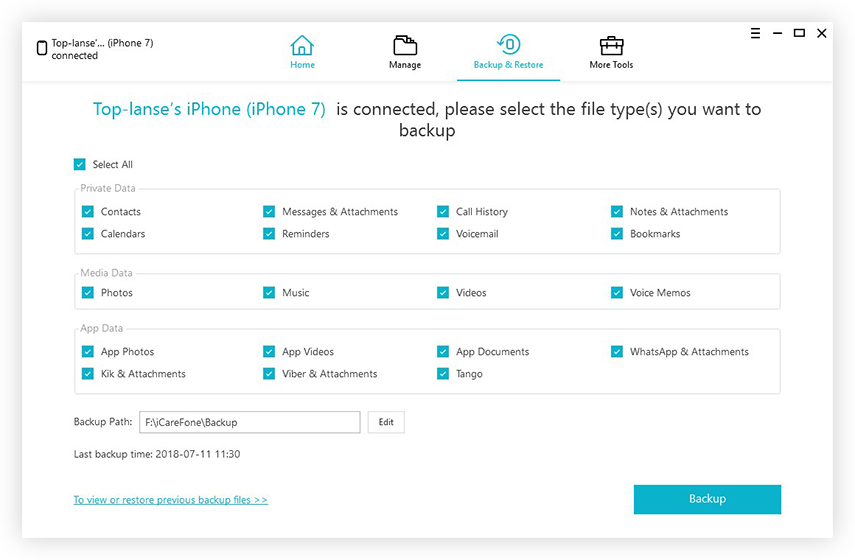
الخطوة 3: الانتهاء من النسخ الاحتياطي
عند الانتهاء من عملية النسخ الاحتياطي ، يمكنك ذلكانقر فوق "عرض بيانات النسخ الاحتياطي" لمعرفة ما إذا كانت الملفات التي حددتها يتم نسخها احتياطيًا أم لا. يتم تخزين ملف النسخ الاحتياطي على جهاز الكمبيوتر الخاص بك حيث حددت في صفحة "النسخ الاحتياطي والاستعادة".

ليست معقدة للغاية ، أليس كذلك؟ تم نسخ صورك ومقاطع الفيديو والرسائل وغيرها من البيانات الثمينة إلى الكمبيوتر. يمكنك معاينة البيانات واستعادتها إلى جهازك وقتما تشاء. باستثناء ميزة النسخ الاحتياطي ، يوفر لك iCareFone ميزات أكثر لنقل البيانات واستعادة البيانات وإصلاح النظام. كل ما عليك هو تنزيله والبدء في تشغيل حياة iPhone / iPad / iPod أسهل.




![[دعم iOS 12] كيفية استخراج الصور ومقاطع الفيديو ورسائل WhatsApp وجهات الاتصال من iCloud باستخدام iCloud Extractor Mac](/images/iphone-data/ios-12-supportedhow-to-extract-photos-videos-whatsapp-messages-contacts-from-icloud-with-icloud-extractor-m.jpg)





